
Для вашего удобства организована
консультация по настройке телевизоров. В этом же разделе вы можете оставить
Отзыв о работе своего телевизора .
Содержание разделов
Как настроить телевизор Vestel на хорошее изображение

Нашими мастерами производится настройка телевизора Vestel с проверкой домашней антенной сети, поиском и сортировкой
каналов принимаемых телевизионных передач аналогового и цифрового телевидения, с подключением к телевизору Вестел дополнительной аппаратуры: DVD проигрывателей, проигрывателей Blu -Ray,
домашних кинотеатров и саундбаров.
Мы знаем как настроить каналы на телевизоре Vestel.
Инструкция телевизора Vestel

Инструкция телевизора Вестел содержит в себе информацию по безопасности, обслуживанию и утилизации телевизионного приёмника Vestel 32905. Инструкция содержит разделы:
Обзор пульта дистанционного управления, LCD-телевизор и кнопки управления, описание подключений – задние и боковые разъемы, подключение антенны, подключение питания, использование цифровых мультимедийных разъемов.
Подключение памяти USB, персонального компьютера PC, DVD-плеера.
Имеются главы: Первоначальная установка , Выбор входа, Основные операции и работа с кнопками на телевизоре
и с пультом дистанционного управления.
Разбирается меню аналогового TV изображения, звука , меню функций, меню установки, источника сигнала, медиа-браузера. Разбирается воспроизведение MP3-файлов, jpg-файлов, режим PC,
Режимы PIP (картинка в картинке) и PAP (картинка и картинка)
Приведены советы по уходу за экраном, список поддерживаемых форматов файлов для режима USB и технические характеристики телевизора Vestel 32905.
Назначение кнопок пульта телевизора Vestel
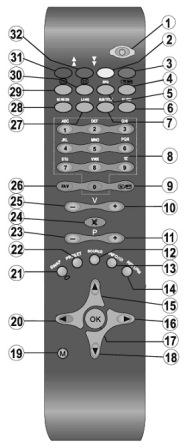
Дистанционный пульт для телевизора Vestel содержит следующие
кнопки управления:
1. Спящий режим
2. Желтый (Функция) / Текущий язык (в режиме DTV)
3. Синий / установить меню / Любимый режим (в режиме цифрового телевидения)
4. PIP / PAP режим
5. Руководство (в режиме цифрового телевидения (DTV)
6. Таймер спящего режима
7. Субтитры вкл-откл/ Субтитры ТХТ
8. цифровые кнопки
9. TV – режим цифрового TV
10. Увеличить звук
11. Программа вниз / Страница вверх (в режиме DTV)
12. AV / Источник
13. Инфо / Раскрыть (в режиме телетекста)
14. Return / Выход (в режиме DTV) / Возврат / Указатель (в режиме телетекста)
15. Курсор вверх/ Страница вверх (в текстовом режиме)
16. Курсор вправо
17. OK /Выбор /Стоп-кадр/ Удерживать (в текстовом режиме)
18. Курсор вниз/ Страница вниз (в текстовом режиме)
19. Включение-выключение меню
20. Курсор влево/ Подстраница (в текстовом режиме)
21. Предыдущая программа/ Обмен
22. Выбор режима изображения
23. Программа вверх ( страница вниз в режиме DTV) / Cтраница вверх (в режиме DTV)
24. Временное отключение звука
25. Уменьшить громкость
26. Любимый режим (в режиме цифрового телевидения DTV)
27. Моно-стерео/Dual I-II /Текущий язык (в режиме цифрового телевидения)
28. Размер изображения / Расширение (в режиме телетекста TXT)
29. Телетекст/ Микс /PAT
30. Обновить (в режиме TXT)
31. Красная кнопка / Список каналов (в режиме DTV)
На нашем сайте можно скачать
Пульт для телевизора
расположение и обозначение кнопок дистанционного управления, а также инструкцию и Руководство пользователя
Настройка ТВ Vestel
Первоначальная настройка телевизора Вестел

Первоначальное меню настроек телевизора Vestel появляется при первом подключении к электрической розетке.
Выберите Ваш язык , страну и язык телетекста нажатием кнопок Вверх, Вниз, Влево, Вправо. Нажмите «OK» для продолжения.
Для отмены нажмите СИНЮЮ кнопку.
Нельзя выключать телевизор при инициализации и первой установке.
Меню настроек изображения
- Режим — В соответствии с вашими предпочтениями к просмотру можно установить одну из следующих опций: Cinema, Dynamic и Natural с определённым набором установок яркости. контрастности, цветности
- Яркость / контрастность / цветность / резкость /Тон — Тон можно регулировать только при приеме сигнала NTSC
- Температура цвета — одна из следующих опций: Холодный, Нормальный и Теплый. Опция Холодный дает белому цвету голубоватый оттенок. Опция Теплый дает белому цвету красноватый оттенок.
Для нормальных цветов выберите опцию Нормальный - Шумопонижение — При слабом сигнале от антенны и помехах на изображении используйте настройку Подавление шума для снижения помех.
Уровень подавления шумов имеет градации низкий, средний, высокий или выключить - Режим просмотра фильмов — По сравнению с обычными телевизионными программами, фильмы записываются при другой частоте кадров. Включите данную функцию, для четкого просмотра сцен с быстрым движением.
- Игровой режим — Вы можете включить или выключить игровой режим при помощи кнопки. При включении режима игры будут загружены специализированные параметры, оптимизированные для лучшего качества видео.
Также режим изображения, контраст, яркость, резкость, цвет и температура цвета в режиме игры будут отключены. - Масштабирование изображения — Для изменения масштаба изображения на автоматический, 16:9, 4:3, панорамное изображение, 14:9, кино, субтитры или масштаб нажмите кнопку.
Хранение — Для сохранения настроек нажмите кнопку OK. На экране отобразится надпись Сохранено. - Сброс — сброса настроек режима изображения на настройки, установленные заводом-изготовителем.
Меню настроек звука
- Громкость — Для изменения уровня громкости, нажмите кнопку Вправо или Влево.
- Эквалайзер — Нажмите кнопку Вправо для просмотра меню эквалайзера.
В меню эквалайзера режим можно изменить на музыка, фильм, речь, мягкий, классический или пользовательский.
Для возврата в предыдущее меню, нажмите на кнопку M. Установки меню эквалайзера можно изменить только в пользовательском режиме. - Баланс — Данная настройка используется для регулировки баланса левого либо правого динамики.
- Наушники — Опции подменю наушников: Громкость. Уровень громкости наушников можно регулировать в диапазоне от 0 до 63.
- Режим звука Sound Mode: «Моно», «Стерео», «Двойной I» или «Двойной II» только в случае, если они поддерживаются выбранным каналом.
- AVL — Функция «Автоматическое ограничение громкости» регулирует звук для получения фиксированного уровня выходящего звука между программами
(Например, уровень громкости рекламных роликов обычно выше, чем у обычных программ) - Spdif Out — выбор цифрового выхода звука. При включении Spdif Out наушники будут отключены.
- Стереоэффект — Если вы смотрите программу, передаваемую в режиме “Моно”, включите функцию “Эффект”, чтобы получить улучшенный звуковой эффект, сходный со стереозвучанием.
Если текущая звуковая система – стерео, включение данного эффекта сделает звучание более пространственным.
Меню функций Pip-Pap
- Режим PIP позволяет просматривать основной телевизионный канал совместно с дополнительным, окно которого представляет собой небольшой прямоугольник.
- Режим PAP позволяет просматривать одновременно два телевизионных канала в окнах одинаковой величины. Нажмите кнопку Вправо для входа в подменю PIP
Отзывы и вопросы эксплуатации
Как снять блокировку
5.17.2019 VESTEL V19-LE911 Как снять блок с телевизора если забыл код
По умолчанию код блокировки установлен 0000. Если в качестве Страны при настройке была установлена Франция, то комбинация разблокирования 4725.
Как снять блокировку с телевизора, описано на странице
kak-snjat’-blokirovku.html
Настройка каналов
7.27.2019 Vestel VR37TS-1445 «Скоро будет месяц как каналы пропали 31,7,ктк и т.д пишет нет информации
9.22.2019 Vestel VR54TS2145 Не могу настроить антенные каналы говорит нет сигнала
1.1.2020 Vestel 49FD7000T Только купил телевизор, и не могу настроить каналы
30.05.2020 Vestel LCD tv 19880 Как настроить кабельное телевидение
Перед настройкой телевизора, необходимо убедиться в исправности приёмной антенны — собственной, или общедомовой кабельной. При неисправности антенны, при ослаблении сигнала не во всём диапазоне, а на одном участке, возможно
пропадание на телевизоре
некоторых настроенных каналов.
При настройке необходимо правильно установить в Меню тип тюнера — DVB-T2 для собственной эфирной антенны или DVB-C для общедомовой.
В телевизорах устаревших моделей может отсутствовать возможность приёма цифрового телевидения, и просмотр кабельного телевидения в цифровом формате невозможен.
Управление телевизором без пульта ДУ
8.24.2019 vestel VR54TFS-2115 Как подключить av tv без пульта управления
4.6.2019 Vestel VR 1406 TS Как настроить каналы без пульта
Способы управления телевизором без пульта ДУ описаны здесь kak-vkljuchit’-televizor-bez-pul’ta.html
Подключение приставки
9.18.2019 Vestel Lcd tv 26880 Какой тип источника выбрать при подключении к приставке через тюльпан? Приставка простая DEXP
Ext -1 FAV HDMI 1 HDMI 2 YPbPr PC-VGA
При помощи кнопки Source необходимо выбрать разъём AV на боковой стенке телевизора.
Отключение демонстрационного режима
15.12.2021 Vestel 32LE5000H Во время включения телевизора появляется надпись демонстрационный режим и появляется горизонтальное меню в верхней части экрана, которое не отключается и постоянно всплывает
во время просмотра фильма. Как отключить демонстрационный режим?
В меню Настройки/ Другие настройки измените выбор расположения телевизора с «Магазин» на «Дом».
Телевизоры TV, TV/VCR, TV/AUX 101 — 106
CD, DVD проигрыватели AUX, TV/AUX 301 — 302
Приемники спутникового телевидения SAT 401 — 448
Видео- и другие бытовые устройства VCR, TV/VCR, H.DEV Нет
Модели оригинальных пультов приведены в разделе «Коды пульта IRC 9101 DD VESTEL». Возле каждого оригинального пульта в столбце «Код»указан код.
Функциональное назначение всех кнопок для каждого кода пульта IRC Вы можете узнать из таблиц данного приложения.
Пульт IRC может иметь дополнительные функции (если указаны в столбце «Доп. функция»). Доступ к ним осуществляется при помощи
кнопки SHIFT (рис.1, п.6). Для доступа к дополнительным функциям пульта IRC нажмите кнопку SHIFT и, удерживая ее нажатой, нажмите тукнопку пульта IRC, дополнительная функция которой Вам необходима.
После первой установки батареек:
Устройство Код пульта IRC 9101 DD VESTEL Устройство Код пульта IRC 9101 DD VESTEL
SHIFT + 1 * 101 SHIFT + 5 105
SHIFT + 2 102 SHIFT + 6 106
SHIFT + 3 103 SHIFT + 7 301
SHIFT + 4 104 SHIFT + 8 302
* Нажмите кнопку SHIFT и, удерживая ее нажатой, нажмите и отпустите одну из цифровых кнопок пульта 1, 2, …, 7 или 8.
Коды пульта IRC 9101 DD VESTEL
Коды к TV, AUX устройствам.
Модель* Устр-во Код
Владельцы телевизоров Vestel могут столкнуться с необходимостью настроить свои устройства на прием сигналов. Это может быть связано с переездом в новый дом, изменением провайдера, сбоем в работе. Настройка телевизора может показаться сложной задачей, особенно если вы делаете это впервые. Однако, с помощью нашей подробной инструкции, вы сможете произвести настройку устройства самостоятельно.
Для успешной настройки телевизора Vestel необходимо провести ряд последовательных шагов. Они включают в себя подключение устройства к источнику сигнала, выбор языка и времени, сканирование каналов и настройку параметров.
Наша инструкция по настройке телевизора Vestel охватывает все аспекты этого процесса и дает детальную информацию о каждом шаге. Вы также найдете полезные советы, которые помогут вам избежать частых ошибок и максимально упростить процедуру настройки.
Содержание
- Инструкция по настройке телевизора Vestel
- Шаг 1: Распаковка и подключение
- Шаг 2: Включение и настройка языка
- Шаг 3: Настройка каналов
- Шаг 4: Подключение устройств
- Шаг 5: Настройка общих параметров
- Подготовка телевизора к настройке
- Шаг 1: Распаковка
- Шаг 2: Подключение к электросети
- Шаг 3: Подключение к источнику сигнала
- Настройка каналов на телевизоре Vestel
- Шаг 1: Ручная настройка каналов
- Шаг 2: Автоматическая настройка каналов
- Советы по оптимальной настройке телевизора Vestel
- Выбор режима «Кинотеатр»
- Настраивайте звук
- Калибровка экрана
- Подбор подходящего формата отображения
- Вопрос-ответ
- Как настроить телевизор Vestel на поиск каналов?
- Как настроить яркость и контраст на телевизоре Vestel?
- Как настроить звук на телевизоре Vestel?
- Можно ли настроить телевизор Vestel на работу в качестве монитора для компьютера?
- Как настроить пульт управления для телевизора Vestel?
- Что делать, если телевизор Vestel не находит сеть Wi-Fi?
Инструкция по настройке телевизора Vestel
Шаг 1: Распаковка и подключение
Перед началом настройки необходимо поставить телевизор Vestel на подходящую поверхность и подключить его к источнику питания и кабелю антенны или кабельному телевидению.
Шаг 2: Включение и настройка языка
Включите телевизор и следуйте инструкциям на экране, чтобы выбрать язык и прочие настройки. Как правило, инструкции будут на родном языке телевизора, но если вы незнакомы с языком, можно воспользоваться переводчиком или поиском инструкций на русском языке.
Шаг 3: Настройка каналов
Следуя инструкциям на экране, настройте телевизор Vestel на нужные каналы. Обычно это делается автоматически, но при необходимости можно настроить каналы вручную.
Шаг 4: Подключение устройств
Если вы хотите использовать телевизор Vestel для просмотра контента с других устройств, подключите их к телевизору через HDMI-разъемы или другие подходящие порты. Для этого убедитесь, что устройства включены, а телевизор находится в нужном режиме.
Шаг 5: Настройка общих параметров
В завершение настройки следует проверить и подкорректировать общие параметры, такие как время, яркость, контрастность, звук и т.д. Все эти настройки можно найти в меню телевизора Vestel, которое можно вызвать с помощью кнопки меню на пульте управления.
Подготовка телевизора к настройке
Шаг 1: Распаковка
Перед тем, как начать настройку телевизора, необходимо распаковать его из коробки. Осторожно извлеките устройство из упаковки и проверьте наличие всех компонентов.
- Телевизор
- Пульт управления
- Батарейки для пульта
- Инструкция по эксплуатации
- Кабель питания
- Стенд или крепление для установки на стене
Шаг 2: Подключение к электросети
Перед подключением к электросети убедитесь, что напряжение в вашей розетке соответствует техническим характеристикам телевизора. Правильный процесс подключения при низком или высоком напряжении может повлиять на работу телевизора и привести к его неисправности.
- Вставьте вилку кабеля питания в розетку
- Проверьте, что индикатор питания на телевизоре зажегся. Если он не зажегся, включите телевизор кнопкой на передней панели
Шаг 3: Подключение к источнику сигнала
В зависимости от вашего источника сигнала, понадобится подключение по HDMI, AV-кабелю или антенному кабелю. Выбранное соединение и порт определяются источником и конкретной моделью телевизора.
| Источник | Кабель | Порт |
|---|---|---|
| Консоль игровой приставки | HDMI-кабель | HDMI 1, 2 или 3 |
| ПК или ноутбук | HDMI-кабель | HDMI 1, 2 или 3 |
| Цифровой приемник | HDMI-кабель или антенный кабель | HDMI 1, 2, 3 или Antenna |
После подключения к источнику сигнала убедитесь, что на телевизоре выбран правильный входной источник в меню «Источник».
Настройка каналов на телевизоре Vestel
Шаг 1: Ручная настройка каналов
Для начала настройки каналов на телевизоре Vestel, необходимо открыть меню настроек, нажав на кнопку «MENU» на пульте управления. В открывшемся меню выберите пункт «Настройки каналов».
В списке доступных опций выберите пункт «Ручная настройка» и нажмите на кнопку «ОК».
Теперь можно переключаться между каналами, используя кнопки «CH+» и «CH-«, и установить каждый канал вручную, указав его частоту, символьную скорость и прочие параметры.
Шаг 2: Автоматическая настройка каналов
Если хотите настроить каналы на телевизоре Vestel автоматически, в меню настроек выберите пункт «Автонастройка».
Далее выберите тип сигнала, который необходимо настроить, и нажмите кнопку «Начать». Будет выполнен поиск и настройка всех доступных каналов.
Если по каким-то причинам автонастройка не прошла успешно, изучите инструкции на поисковую систему, или обратитесь к руководству пользователя.
Советы по оптимальной настройке телевизора Vestel
Выбор режима «Кинотеатр»
Один из наиболее оптимальных настроек для просмотра телевизионных передач или фильмов — это режим «Кинотеатр». Он обеспечивает максимально реалистичное изображение и идеальное звуковое сопровождение. Настройки «Яркость», «Контрастность» и «Освещенность», также могут быть отрегулированы для лучшего зрительного воздействия.
Настраивайте звук
Если вы хотите наслаждаться хорошим качеством звука, стоит настроить звук на своем телевизоре. Обратите внимание на настройки «Баланса» и «Громкости», и убедитесь, что они регулируются правильно. Также можно использовать настройки звука, такие как «Контроль громкости» или «Эквалайзер», чтобы добиться оптимального качества звука.
Калибровка экрана
Помните, что каждый телевизор отличается своими характеристиками, поэтому для достижения максимально оптимального качества изображения, необходимо калибровать экран. Чтобы это сделать, можно использовать специальное калибровочное устройство или приложение. Также, при необходимости, вы можете войти в меню «Общие настройки» и изменить яркость/контрастность/цветность вручную.
Подбор подходящего формата отображения
В зависимости от транслируемого контента необходимо выбирать подходящий формат отображения на экране. Например, для SD-картинок лучше выбирать формат «4:3», а для HD — «16:9». При просмотре фильмов вы можете использовать формат «Широкий экран» или «Авто широкий экран», что позволит настраивать показ фильмов в зависимости от их формата.
- Выбирайте режим «Кинотеатр»
- Настройте звук для максимального качества
- Калибруйте экран для максимально оптимального качества
- Подбирайте подходящий формат отображения в зависимости от контента
Вопрос-ответ
Как настроить телевизор Vestel на поиск каналов?
Чтобы настроить телевизор на поиск каналов, нужно выполнить следующие шаги: 1) открыть меню настроек телевизора, 2) выбрать пункт «поиск каналов», 3) указать тип сигнала (аналоговый или цифровой), 4) выбрать способ поиска (автоматический или ручной) и нажать на кнопку «старт». Дальнейшие инструкции по настройке будут отображаться на экране.
Как настроить яркость и контраст на телевизоре Vestel?
Настройка яркости и контрастности производится через меню настроек. Нажмите на кнопку «меню» или «настройки» на пульте управления и выберите пункт «изображение». Далее откроется окно настроек, в котором вы сможете изменить яркость и контрастность. Не забудьте сохранить изменения.
Как настроить звук на телевизоре Vestel?
Для настройки звука откройте меню настроек телевизора и выберите пункт «звук». Здесь вы можете изменить громкость, баланс, тон и другие параметры звука. Также у вас есть возможность настроить режимы звука в зависимости от просматриваемого контента. После внесения изменений, сохраните их.
Можно ли настроить телевизор Vestel на работу в качестве монитора для компьютера?
Да, можно настроить телевизор Vestel на работу в качестве монитора для компьютера. Для этого нужно подключить телевизор к компьютеру с помощью HDMI-кабеля или VGA-кабеля. Затем выбрать соответствующий источник сигнала на телевизоре и на компьютере настроить разрешение экрана.
Как настроить пульт управления для телевизора Vestel?
При первом включении телевизора пульт управления автоматически настраивается. Если пульт не работает или его нужно настроить заново, выполните следующие действия: 1) откройте меню настроек телевизора, 2) выберите пункт «настройки пульта», 3) руководствуйтесь инструкцией на экране для настройки пульта. Если у вас остались трудности, посмотрите инструкцию к телевизору или обратитесь к сервисному центру.
Что делать, если телевизор Vestel не находит сеть Wi-Fi?
Если телевизор Vestel не находит сеть Wi-Fi, попробуйте выполнить следующие действия: 1) проверьте, правильно ли вы ввели пароль и имя сети Wi-Fi, 2) проверьте, находится ли телевизор достаточно близко к маршрутизатору, 3) проверьте, используется ли сеть Wi-Fi на частоте 2.4 ГГц (телевизоры Vestel не поддерживают сети на частоте 5 ГГц), 4) перезагрузите маршрутизатор и телевизор. Если после этого проблема не решится, обратитесь к технической поддержке.
Пульт VESTEL: полезное устройство, которое облегчает управление вашим телевизором. Но чтобы получить максимальную отдачу от этого устройства, важно знать, как правильно его использовать. В этой инструкции мы расскажем вам о всех функциях и возможностях пульта VESTEL, чтобы вы могли наслаждаться комфортным и удобным управлением своим телевизором.
Включение и выключение: одна из самых важных функций пульта VESTEL. Для включения телевизора просто нажмите кнопку «Power» и удерживайте ее несколько секунд, пока не появится изображение на экране. Чтобы выключить телевизор, нажмите кнопку «Power» и удерживайте ее несколько секунд, пока не появится сообщение о выключении.
Навигация по меню: пульт VESTEL обеспечивает удобное и интуитивно понятное управление вашим телевизором. Используйте кнопки с стрелками для перемещения по меню и выбирайте необходимые опции, нажимая кнопку «OK». Если вам нужно вернуться на предыдущий экран, просто нажмите кнопку «Back».
Управление громкостью и яркостью: для изменения громкости нажимайте кнопки «+» и «-«, а для регулировки яркости используйте кнопки с символом солнца. Это позволит вам настроить звук и картинку наиболее комфортным для вас образом и создать идеальное видео- и аудио-пространство для просмотра.
Следуя этой инструкции, вы научитесь использовать все возможности пульта VESTEL и получите максимальное удовольствие от управления своим телевизором. Открытое меню, интуитивно понятные кнопки и комфортное управление гарантируют приятное взаимодействие с вашим телевизором VESTEL.
Содержание
- Описание пульта VESTEL
- Важные функции пульта VESTEL
- Раздел 1
- 1.1 Описание пульта VESTEL
- 1.1.1 Кнопки пульта VESTEL
- 1.2 Использование пульта VESTEL
- 1.2.1 Рекомендации по использованию
- 1.3 Устранение неполадок
- 1.3.1 Если проблема не решена
- Начало использования пульта VESTEL
- Установка батареек в пульт VESTEL
- Раздел 2
- Основные кнопки пульта VESTEL
- 1. Кнопка питания (Power)
- 2. Кнопки управления громкостью (Volume)
- 3. Кнопка переключения каналов (Channel)
- 4. Кнопка меню (Menu)
- 5. Кнопка информации (Info)
- 6. Кнопка окончания работы (Exit)
- 7. Кнопка управления источниками (Input/source)
- 8. Кнопка перемотки (Rewind/Forward)
- 9. Кнопка остановки (Stop)
- 10. Кнопка паузы (Pause)
- 11. Кнопка цветного меню (Colored Buttons)
- Функции специальных кнопок пульта VESTEL
Описание пульта VESTEL
Пульт VESTEL является универсальным пультом дистанционного управления, предназначенным для управления различными устройствами. Он может быть использован для управления телевизорами, DVD-плеерами, аудиосистемами и другой аппаратурой, обладающей функцией ИК-приема.
Пульт VESTEL имеет удобный и интуитивно понятный интерфейс, позволяющий быстро освоить его возможности и легко настраивать нужные параметры. Он обладает компактным размером и удобной эргономикой, что делает его простым и удобным в использовании.
Пульт VESTEL оснащен множеством кнопок, с помощью которых можно осуществлять различные функции: изменение громкости, переключение каналов, управление воспроизведением мультимедийного контента и многое другое. Все кнопки расположены в удобной и легко доступной для пальцев позиции, что позволяет быстро и без проблем исполнить нужное действие.
Пульт VESTEL имеет широкий спектр совместимости и может быть настроен для работы с большим количеством устройств различных производителей. Для этого достаточно провести процедуру сопряжения пульта с конкретным устройством, следуя инструкциям, которые приводятся в руководстве пользователя.
Пульт VESTEL работает от батарей типа AAA, которые легко устанавливаются в специальный отсек на задней панели пульта. Продолжительность работы пульта от одного комплекта батарей достаточно велика, поэтому необходимость частой замены батарей отсутствует.
Итак, пульт VESTEL — это надежный и удобный прибор, позволяющий быстро и эффективно управлять различными устройствами. Благодаря интуитивному интерфейсу и удобству использования, пульт VESTEL станет незаменимым помощником в вашей повседневной жизни.
Важные функции пульта VESTEL
Пульт VESTEL имеет ряд важных функций, которые позволяют управлять телевизором и настраивать его наилучшим образом. Ниже перечислены основные функции, доступные на пульте VESTEL:
- Питание: кнопка питания позволяет включить и выключить телевизор.
- Изменение источника: с помощью кнопки «Источник» можно выбирать различные входные источники, такие как HDMI, AV, USB и т. д.
- Громкость и управление каналами: круглые кнопки «+» и «-» позволяют регулировать громкость звука. Кнопки с цифрами позволяют непосредственно переключаться на нужный канал.
- Навигационные кнопки: кнопки со стрелками позволяют перемещаться по меню и выбирать нужные варианты.
- Меню: кнопка «Меню» открывает главное меню телевизора, где можно настраивать различные параметры и функции.
- Первоначальная настройка: кнопка «Настройка» позволяет выполнить первоначальную настройку телевизора, включая поиск доступных каналов и настройку языка и времени.
Это лишь некоторые из основных функций пульта VESTEL. В зависимости от модели телевизора и настроек, пульт VESTEL может иметь и другие функции, такие как запись программ, пауза и прокрутка воспроизведения, доступ к веб-браузеру и другие.
Рекомендуется ознакомиться с инструкцией по эксплуатации пульта VESTEL и изучить все функции, чтобы максимально эффективно использовать телевизор.
Раздел 1
В этом разделе вы найдете информацию о пульте VESTEL и о том, как правильно его использовать.
1.1 Описание пульта VESTEL
Пульт VESTEL представляет собой компактное устройство, предназначенное для управления телевизором, видеоплеером и другими аудио-видео устройствами. Он оснащен различными кнопками и функциями, которые позволяют вам контролировать работу вашего устройства.
1.1.1 Кнопки пульта VESTEL
Пульт VESTEL оснащен следующими основными кнопками:
- Включение/выключение — кнопка для включения и выключения вашего устройства.
- Громкость — кнопки для регулировки громкости звука.
- Каналы — кнопки для переключения между телевизионными каналами.
- Меню — кнопка для открытия меню на экране.
- ОК — кнопка для подтверждения выбора при работе в меню.
- Стрелки — кнопки для перемещения по меню и выбора опций.
- Назад — кнопка для возврата к предыдущему экрану или меню.
1.2 Использование пульта VESTEL
Чтобы использовать пульт VESTEL, выполните следующие шаги:
- Вставьте батарейки в пульт, обратив внимание на полярность.
- Убедитесь, что ваше устройство включено.
- Наведите пульт на устройство и нажмите кнопку включения.
- Используйте кнопки громкости и каналов для настройки звука и переключения каналов.
- Для открытия меню нажмите кнопку «Меню».
- Используйте стрелки для перемещения по меню и кнопку «ОК» для подтверждения выбора.
- Кнопка «Назад» позволяет вернуться к предыдущему экрану или меню.
1.2.1 Рекомендации по использованию
Для оптимального использования пульта VESTEL рекомендуется:
- Удалить преграды: Убедитесь, что между пультом VESTEL и устройством нет преград, которые могут помешать передаче сигнала.
- Не выключать пульт VESTEL: Пульт VESTEL должен быть постоянно включен, чтобы гарантировать его работоспособность.
- Замена батареек: Если ваш пульт VESTEL перестал работать, попробуйте заменить батарейки.
- Хранение пульта: Храните пульт VESTEL в сухом месте при комнатной температуре, избегая прямого солнечного света и влажности.
1.3 Устранение неполадок
Если пульт VESTEL перестал работать, рекомендуется выполнить следующие действия:
- Проверьте, что батарейки в пульте установлены правильно.
- Убедитесь, что ваше устройство включено и в радиусе действия пульта.
- Проверьте, что между пультом и устройством нет преград.
- Попробуйте заменить батарейки, если старые разряжены.
1.3.1 Если проблема не решена
Если после выполнения вышеуказанных действий пульт VESTEL продолжает не работать, обратитесь в сервисный центр для получения дополнительной помощи и ремонта.
Начало использования пульта VESTEL
Благодарим Вас за приобретение пульта дистанционного управления VESTEL. В этом разделе представлено подробное руководство по использованию пульта для эффективного управления вашим устройством VESTEL.
- Распаковка пульта VESTEL
- Внимательно распакуйте пульт VESTEL из упаковки.
- Убедитесь, что в комплекте присутствуют все необходимые элементы: пульт дистанционного управления, батарейки (если предусмотрены) и инструкция по использованию.
- Проверьте пульт на наличие повреждений.
- Установка батарей
- Откройте заднюю крышку пульта, обычно с помощью кнопки или зажима.
- Вставьте батареи правильно в соответствии с указанными полярностями (+ и -).
- Закройте заднюю крышку пульта.
- Синхронизация пульта VESTEL с устройством
- Включите устройство, с которым вы хотите использовать пульт VESTEL.
- Убедитесь, что пульт находится в пределах действия сигнала и не затемняется никакими препятствиями.
- По инструкции вашего устройства найдите кнопку «Синхронизация» или «Подключение» и нажмите на нее.
- Нажмите и удерживайте кнопку на пульте VESTEL в течение нескольких секунд.
- На вашем устройстве должно появиться сообщение о синхронизации пульта VESTEL.
- Использование пульта VESTEL
- Проверьте, что пульт VESTEL работает, нажав любую кнопку.
- Ознакомьтесь с функциональными кнопками пульта и их назначением, указанным в инструкции.
- При необходимости, замените батареи пульта дистанционного управления VESTEL.
- Обслуживание и уход за пультом VESTEL
- Не допускайте попадания воды или других жидкостей на пульт.
- Чистите пульт VESTEL мягкой сухой тканью.
- Избегайте падений и ударов пульта VESTEL.
- Храните пульт в недоступном для детей месте.
Установка батареек в пульт VESTEL
Для работы пульта управления VESTEL необходимо установить батарейки.
Следуйте следующим инструкциям:
- Откройте заднюю крышку пульта.
- Убедитесь, что у вас есть две батарейки типа ААА.
- Вставьте батарейки в соответствии с указанной полярностью (+ и -).
- Закройте крышку пульта.
- Убедитесь, что крышка надежно закрыта.
Батарейки для пульта VESTEL обеспечивают надежное питание и долгую работу пульта. Обратите внимание на указанную полярность при установке батареек, чтобы избежать повреждения пульта.
Если пульт не работает после установки новых батареек, проверьте, правильно ли установлены батарейки и нет ли признаков окисления контактов. В случае возникновения проблем рекомендуется связаться с производителем или обратиться в сервисный центр.
Раздел 2
-
Включение пульта: Для включения пульта Вестел нажмите кнопку «Включить» на передней панели.
-
Выключение пульта: Чтобы выключить пульт Вестел, нажмите кнопку «Выключить» на передней панели.
-
Регулировка громкости: Для регулировки громкости используйте кнопки «Vol +» и «Vol -» на передней панели.
-
Переключение каналов: Для переключения каналов используйте кнопки «Ch +» и «Ch -» на передней панели.
-
Навигация по меню: Для навигации по меню используйте кнопки «Вверх», «Вниз», «Влево» и «Вправо» на передней панели.
Примечание: Для изменения настроек пульта Вестел, пожалуйста, обратитесь к разделу 3 «Настройки пульта».
Основные кнопки пульта VESTEL
При использовании пульта VESTEL вам потребуется знать основные кнопки для управления вашим телевизором. В этом разделе мы расскажем о наиболее важных кнопках и их функциях.
1. Кнопка питания (Power)
Кнопка Power используется для включения и выключения телевизора. Нажмите эту кнопку, чтобы включить TV и нажмите ее снова, чтобы выключить его.
2. Кнопки управления громкостью (Volume)
Кнопки управления громкостью позволяют вам регулировать уровень звука телевизора. Кнопка «Volume Up» (увеличить громкость) увеличивает громкость звука, а кнопка «Volume Down» (уменьшить громкость) уменьшает ее. Нажмите эти кнопки для достижения желаемого уровня громкости.
3. Кнопка переключения каналов (Channel)
Кнопки переключения каналов позволяют вам выбирать желаемый телеканал. Нажмите кнопку «Channel Up» (следующий канал) для перехода к следующему доступному каналу или кнопку «Channel Down» (предыдущий канал) для возврата к предыдущему каналу.
Кнопка меню открывает основное меню телевизора, где вы можете настроить различные параметры и функции. Используйте кнопки навигации (верх/вниз/влево/вправо) для перемещения по меню и нажмите кнопку «Enter» или «OK» для выбора нужного пункта меню.
5. Кнопка информации (Info)
Кнопка информации показывает текущую информацию о трансляции, такую как название программы, время, длительность и другие сведения, если они доступны. Просто нажмите эту кнопку, чтобы увидеть эти данные на экране.
6. Кнопка окончания работы (Exit)
Кнопка выхода позволяет вам выйти из текущего режима или меню. Если вы находитесь в меню или подменю, нажмите кнопку «Exit», чтобы вернуться к просмотру телевизора.
7. Кнопка управления источниками (Input/source)
Кнопка управления источниками позволяет вам выбрать входной источник сигнала. Нажмите эту кнопку, чтобы переключаться между различными подключениями, такими как кабельное телевидение, HDMI, USB и др.
8. Кнопка перемотки (Rewind/Forward)
Кнопки перемотки позволяют вам перемещаться вперед или назад по записи или программе. Используйте кнопки «Rewind» (перемотка назад) и «Forward» (перемотка вперед), чтобы контролировать скорость перемотки.
9. Кнопка остановки (Stop)
Кнопка остановки позволяет вам прекратить воспроизведение видео или записи.
10. Кнопка паузы (Pause)
Кнопка паузы приостанавливает воспроизведение видео или записи. Нажмите эту кнопку, чтобы приостановить воспроизведение, и нажмите снова, чтобы возобновить воспроизведение.
11. Кнопка цветного меню (Colored Buttons)
Цветные кнопки обычно используются для доступа к дополнительным функциям или быстрому доступу к определенным пунктам меню. Зависит от конкретной модели телевизора VESTEL, какие функции или параметры они предлагают.
Вот основные кнопки пульта VESTEL, которые будут вам нужны для управления телевизором. Изучите их функции, чтобы наслаждаться комфортным просмотром и использованием вашего телевизора.
Функции специальных кнопок пульта VESTEL
Ваш пульт VESTEL обладает несколькими специальными кнопками, которые предоставляют дополнительные функции и удобство использования. В этом разделе мы расскажем о каждой из этих кнопок и о том, как использовать их для управления телевизором VESTEL.
1. Кнопка «Инфо»:
Нажатие на кнопку «Инфо» открывает всплывающее окно, где отображается информация о текущем канале или программе, такая как название канала, текущая передача и время. Вы можете использовать эту функцию, чтобы получить дополнительную информацию о текущей передаче без переключения каналов.
2. Кнопка «Меню»:
Кнопка «Меню» позволяет открыть главное меню телевизора VESTEL. В главном меню вы можете настроить различные параметры телевизора, выбрать источник входного сигнала, настроить яркость и контрастность изображения, а также настройки звука и сети. Используйте эту кнопку, чтобы получить доступ к основным функциям и настройкам телевизора.
3. Кнопка «Guide»:
Нажатие на кнопку «Guide» открывает электронную программу телепередач (EPG). В EPG вы можете увидеть список доступных каналов и программ на различные дни. Вы можете выбирать интересующую вас телепередачу и настраивать таймер для ее записи или напоминания. Используйте эту функцию, чтобы узнать расписание телепередач и управлять таймерами записи.
4. Кнопка «Возврат»:
Кнопка «Возврат» позволяет вернуться на предыдущий экран или действие. Если вы ошиблись в выборе опции или вошли в меню по ошибке, просто нажмите кнопку «Возврат», чтобы вернуться на предыдущий экран. Эта функция упрощает навигацию и исправление ошибок.
5. Кнопка «Фавориты»:
Функция «Фавориты» позволяет вам создать список избранных каналов. Вы можете добавлять или удалять каналы из списка избранных, чтобы быстро переключаться между своими любимыми программами. Используйте эту функцию, чтобы создать персонализированный список каналов.
6. Кнопка «Изображение в изображении (PIP)»:
Кнопка «Изображение в изображении» позволяет вам смотреть два телевизионных канала одновременно на одном экране. Вы можете выбрать один основной канал и один вторичный канал, который будет отображаться как небольшое окно на главном экране. Используйте эту функцию, чтобы не пропустить интересующую вас программу, пока смотрите другой канал.
Ваш пульт VESTEL предоставляет вам все необходимые функции для удобного просмотра телевизионных программ. Используйте эти специальные кнопки для более удобного управления телевизором и наслаждайтесь своими любимыми передачами и фильмами.
